Spotify er en velbevandret plattform for streaming av musikk. Du kan enkelt få tilgang til millioner av særegne sanger på denne plattformen. Spotify gjør det lite utfordrende å lytte til favorittmusikken din uten problemer. Du kan enkelt oppgradere denne programvaren for å nyte hvilken musikkategori som passer din smak. Applikasjonen omfatter et bredt spekter av sanger fra klassisk til moderne hiphop. Den tilbyr funksjonen med å lytte offline musikkspor etter synkronisering. Det er ikke bare en musikkapplikasjon, men tilbyr også konturer av radio, lydbok, sammen med videoer og postkort. Spotify-appen er svært kompatibel med Ubuntu og er veldig enkel å laste ned på Ubuntu 20.04. Det er to primære metoder for å installere Spotify på operativsystemet ditt. Denne guiden styrer den mest hensiktsmessige og raske måten å laste ned Spotify ved hjelp av rotkontoen.
Installasjonsprosess
For å installere Spotify på ubuntu 20.04 du gjennomgår bare tre viktige prosesser forutsatt at du enten er logget på serveren ved hjelp av rotkontoen. Hvis ikke, bruk brukeren som inkluderer sudo-rettighetene. De tre grunnleggende trinnene for installasjon er;
Trinn 1: Oppdatering av den første pakken
Trinn 2: Installasjon av Spotify på serveren
Trinn 3: Oppstartsapplikasjon
Innledende oppdatering av pakken
Husk alltid å oppdatere eksisterende pakker før du installerer et nytt program eller en ny programvare på Linux-serveren din. Bruk disse kommandoene for å oppdatere systempakker.
$ sudo apt oppdatering && oppgradering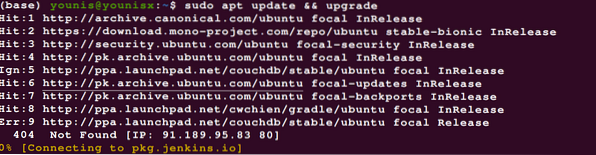
Installasjon av Spotify på Server
Når du har oppdatert alle pakkene, kan du gå videre til å installere applikasjonen. Du kan installere Spotify-appen via APT-kommandoen på din Ubuntu 20.04 maskin
APT Command for Installation
I denne prosedyren må du trekke ut GPG-nøkkelen til depotet ved hjelp av denne kommandoen.
$ sudo apt-key adv --keyserver hkp: // keyserver.ubuntu.com: 80--rekv-nøkler 4773BD5E130D1D45

Du kan bruke kommandoen nedenfor for overføring av depot til server.
$ echo "deb http: // repository.spotify.com stabil ikke-fri "|sudo tee / etc / apt / sources.liste.d / spotify.liste

Nå er det gjort. Du har lagt til kilden i Ubuntu-systemet ditt. Som et siste trinn, trenger du bare å oppdatere systemet ditt, og du er god å gå.
$ sudo apt oppdatering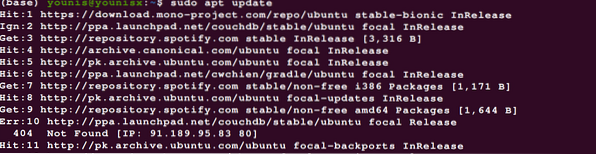
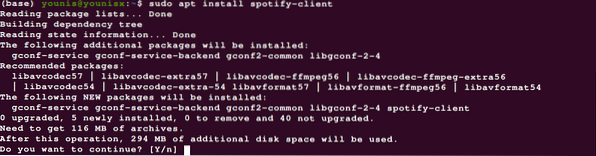
Oppstartsapplikasjon
Etter å ha brukt ovennevnte kommandoer, vil du se utgangsskjermen som viser vellykket installasjon av Spotify. Du kan gå inn i Spotify i søkefeltet for å finne og starte applikasjonen. Etter å ha startet Spotify, kan du få tilgang til alle funksjonene og lytte til sangene på den.
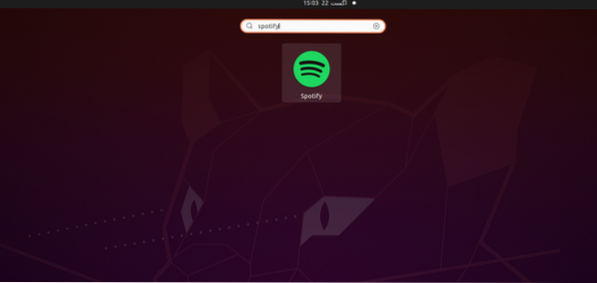
KONKLUSJON
Denne guiden hjelper deg med å installere Spotify på ubuntu 20.04 dyktig. Oppdatering av systempakken før og etter installasjonen vil resultere i effektiv e-utdata i form av installasjon av den nyeste versjonen av applikasjonen.
 Phenquestions
Phenquestions


